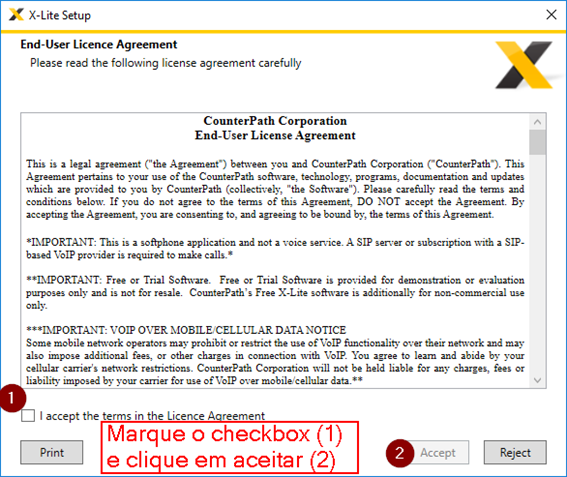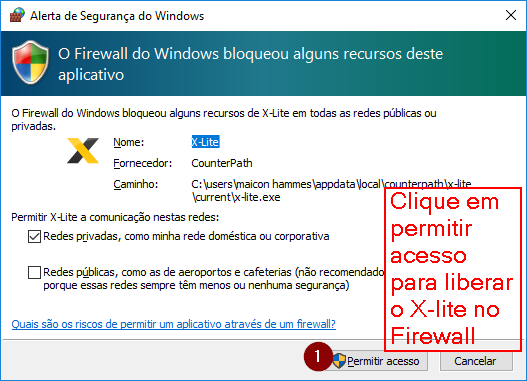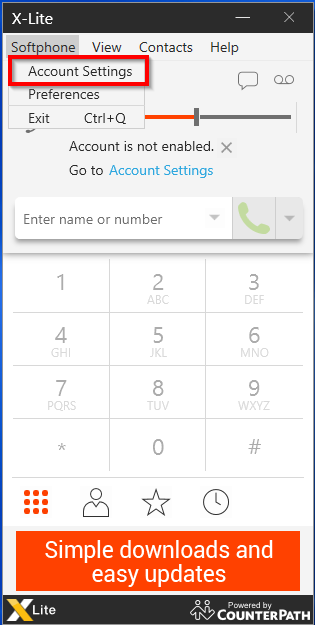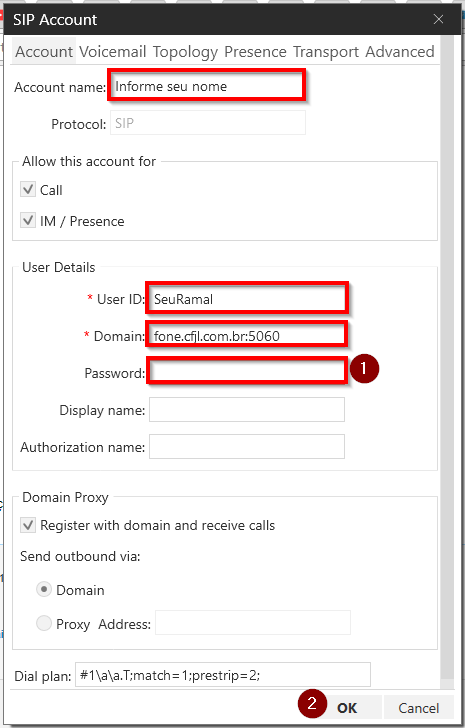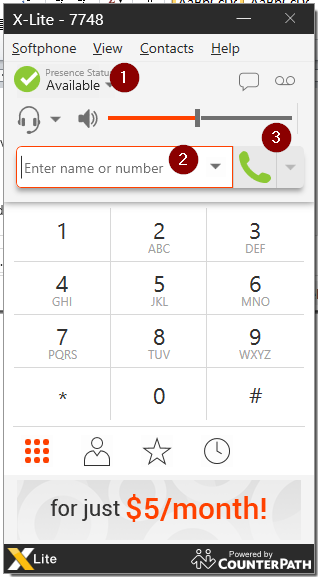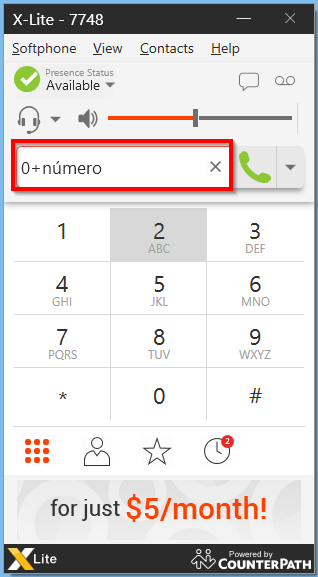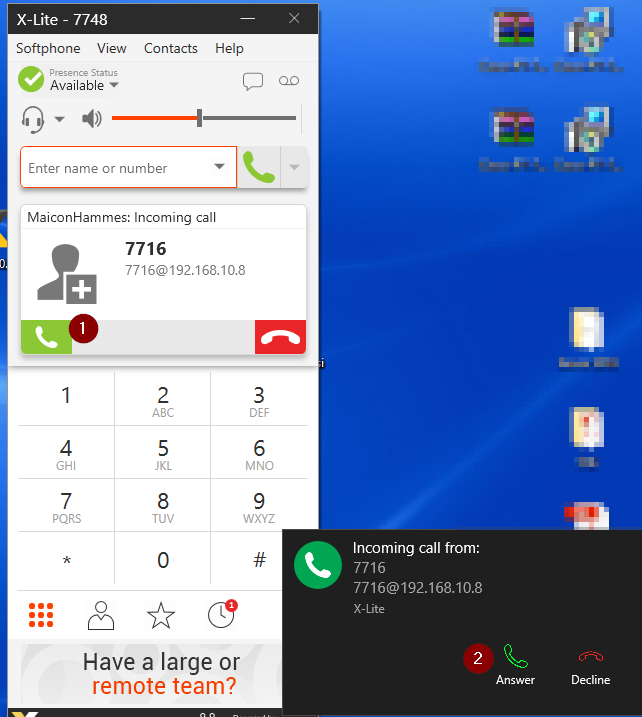Mudanças entre as edições de "Configurar X-Lite"
Ir para navegação
Ir para pesquisar
| Linha 1: | Linha 1: | ||
'''ITCI009''' - Esta instrução de trabalho demonstra como Configurar o X-Lite. | '''ITCI009''' - Esta instrução de trabalho demonstra como Configurar o X-Lite. | ||
| − | == | + | ==Instruções== |
Faça o download do executável de instalação [http://counterpath.s3.amazonaws.com/downloads/X-Lite_5.0.1_86895.exe clicando aqui] | Faça o download do executável de instalação [http://counterpath.s3.amazonaws.com/downloads/X-Lite_5.0.1_86895.exe clicando aqui] | ||
Edição das 14h35min de 15 de junho de 2018
ITCI009 - Esta instrução de trabalho demonstra como Configurar o X-Lite.
Instruções
Faça o download do executável de instalação clicando aqui
Execute o arquivo de instalação
Clique em permitir acesso para liberar o X-lite no firewall
Após isso vai aparecer na tela o aplicativo, clique em Softphone , Account Setting
Em Account name: Informe seu nome User ID: digite o seu ramal Domain fone.cfjl.com.br:5060 Em password insira 12+número_ramal. Ex: 127748 para o ramal 7748. Clique em Ok.
O X-lite está configurado, para fazer uma ligação informe o ramal (2) e clique no telefone verde (3) conforme imagem abaixo.
Para fazer uma ligação externa digite 0+número. Ex: 035371868.
Ao receber uma ligação, clique em 1 ou 2 para atender conforme a imagem abaixo.